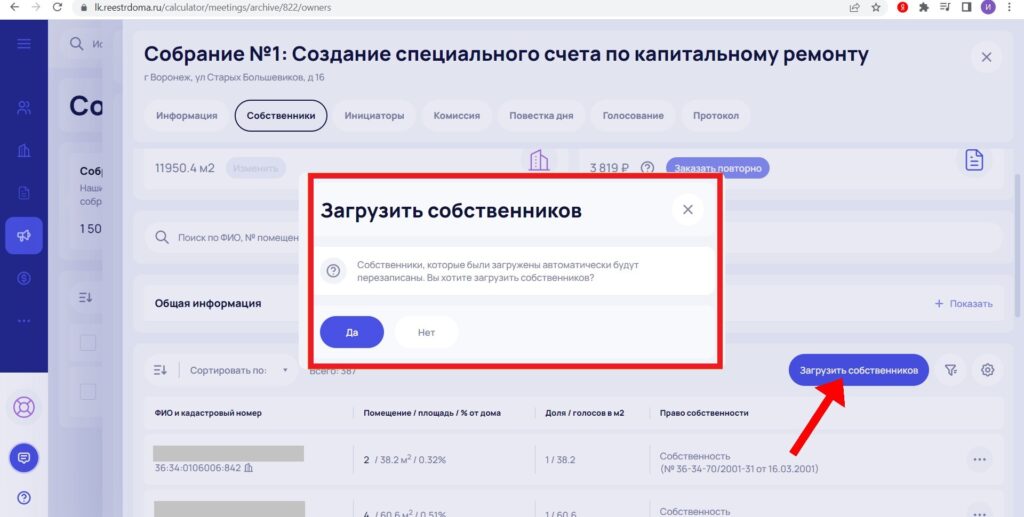Вкладка “Собственники” в окне “Собрание”. Фильтры. Виджеты страницы. Добавление собственника
7 июля 2022
Автор: Карина Ивченко
Перейдем на страницу “Собрания” с помощью знакомой нам кнопки на левой панели.
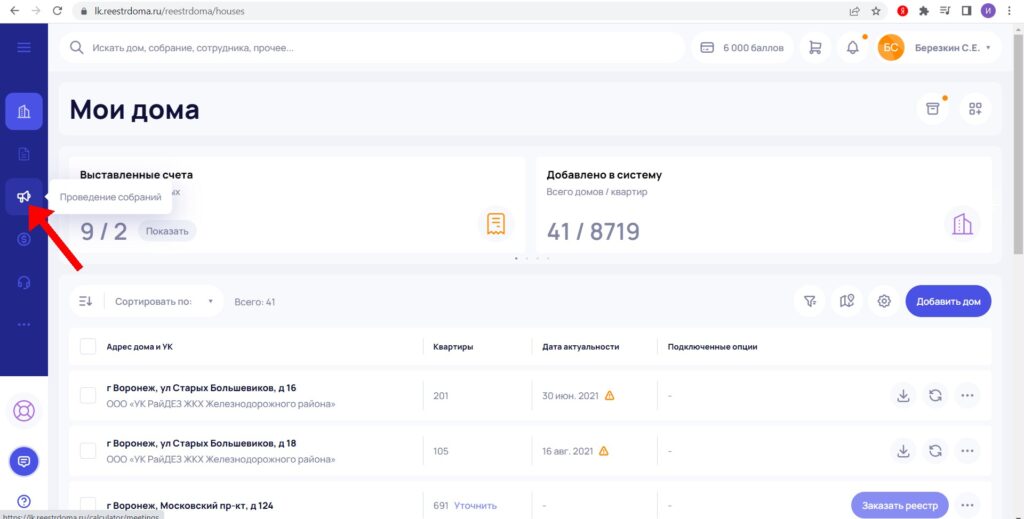
Выберите созданное нами собрание, нажав один раз левой кнопкой мыши по строке.
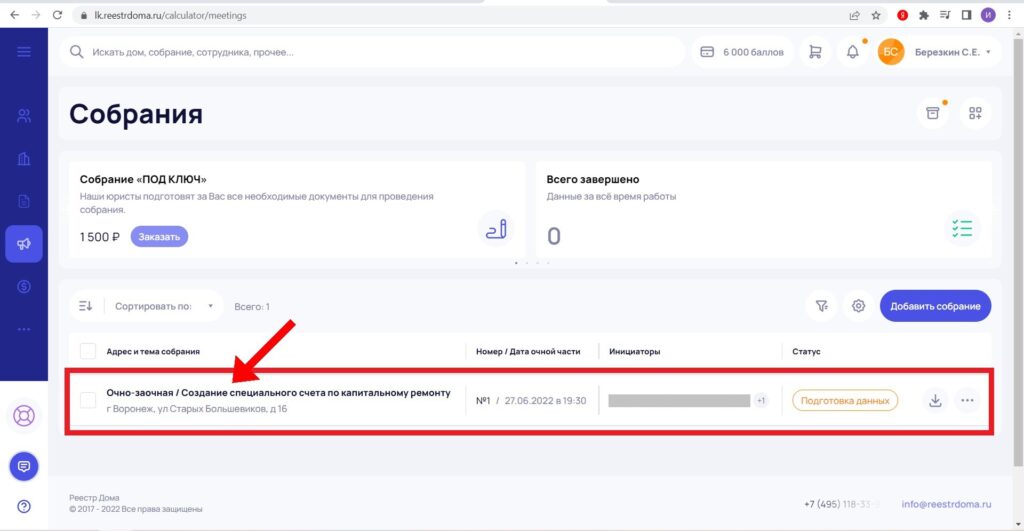
Появляется информационное окно о нашем собрании. Наверху заголовок, содержащий номер и тему собрания собственников. По умолчанию окно открывается на вкладке “Информация”. Рассмотрим следующую вкладку “Собственники”.
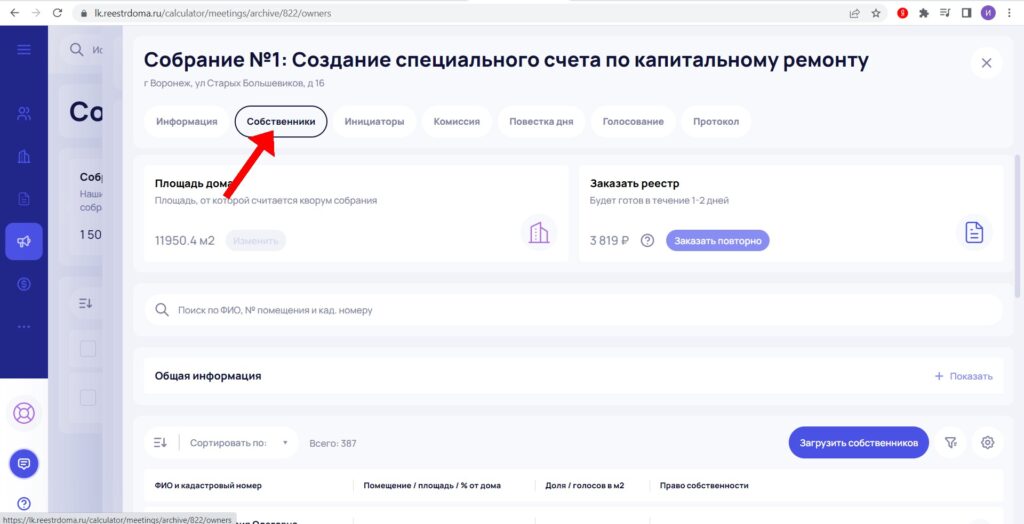
Сразу под заголовком есть 2 виджета: “Площадь дома” и “Заказать реестр”. На первом виджете - площадь дома. Если данные некорректные, то их можно исправить, нажав на кнопку “Изменить”.
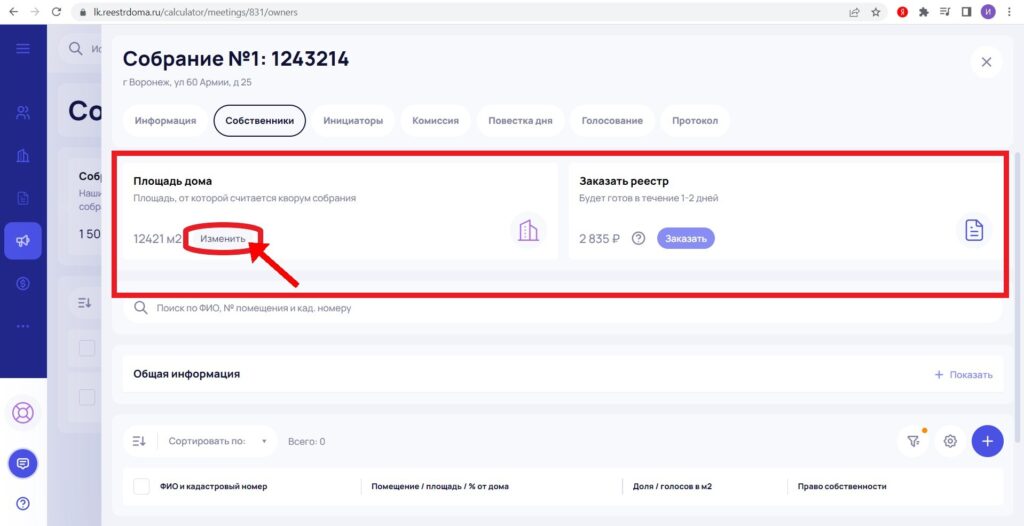
Появится окно для изменения площади дома. После коррекции не забывайте нажимать кнопку “Сохранить” в нижнем левом углу. Скрыть окно поможет крестик в правом верхнем углу.
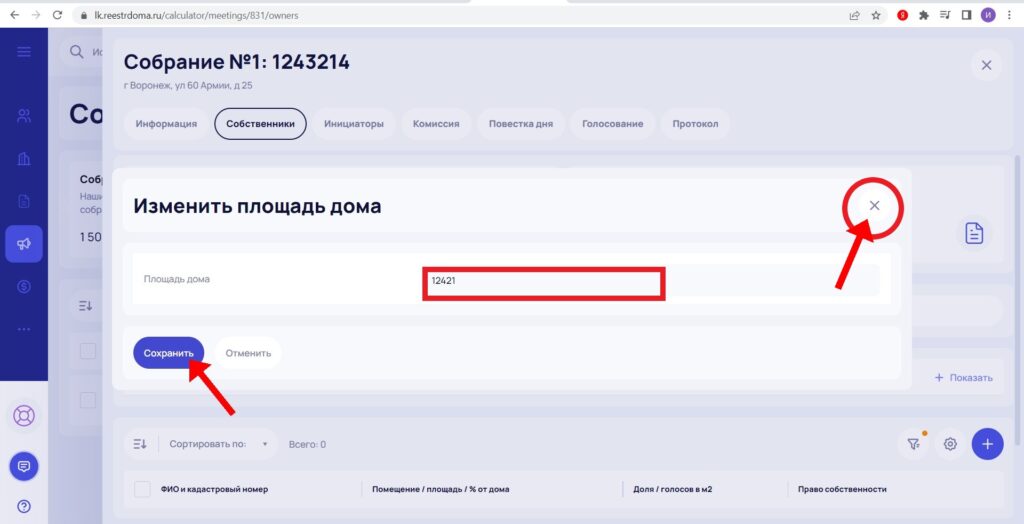
Виджет “Заказать реестр” позволит заказать реестр собственников дома, нажав кнопку “Заказать”. Стоимость реестра указана слева от кнопки. Если навести мышку на знак вопроса, то появится информация о расчете.
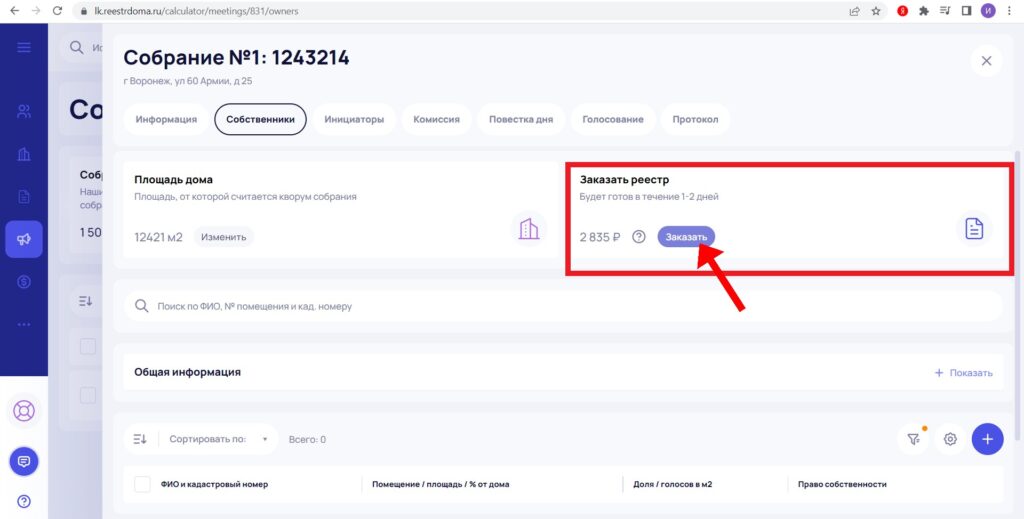
После нажатия кнопки “Заказать” появится всплывающее окно. В левом нижнем углу кнопка “В корзину” позволит сделать заказ. При организации собрания очень важно иметь актуальные данные о собственниках, поэтому заказ реестра собственников необходим, если с момента заказа прошлого реестра успели поменяться данные. Например, произошла купля-продажа, вступление в наследство.
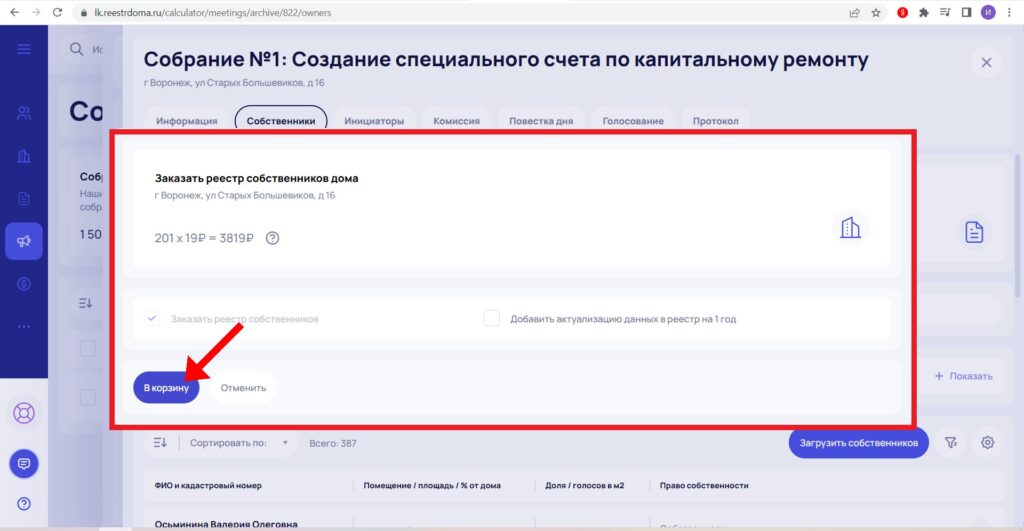
Под виджетами есть строка поиска, где можно найти помещение по кадастровому номеру либо данным о собственниках.
В строке “Общая информация” указана площадь дома, которую мы посчитали, и по данным реестра. Часто площадь дома согласно реестра некорректна, так как не все площади помещений учитываются.
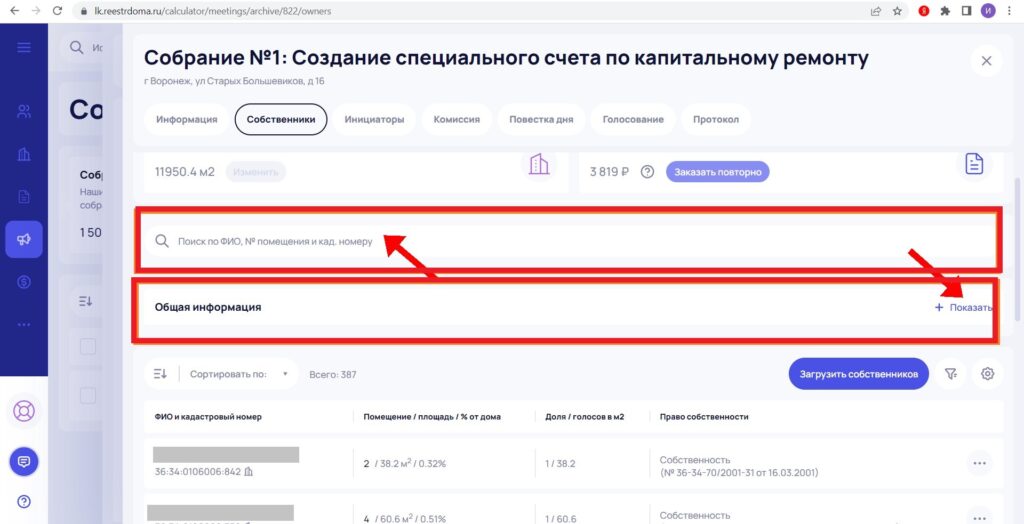
Если пролистать страницу вниз, то увидим информацию о собственниках в виде таблицы.
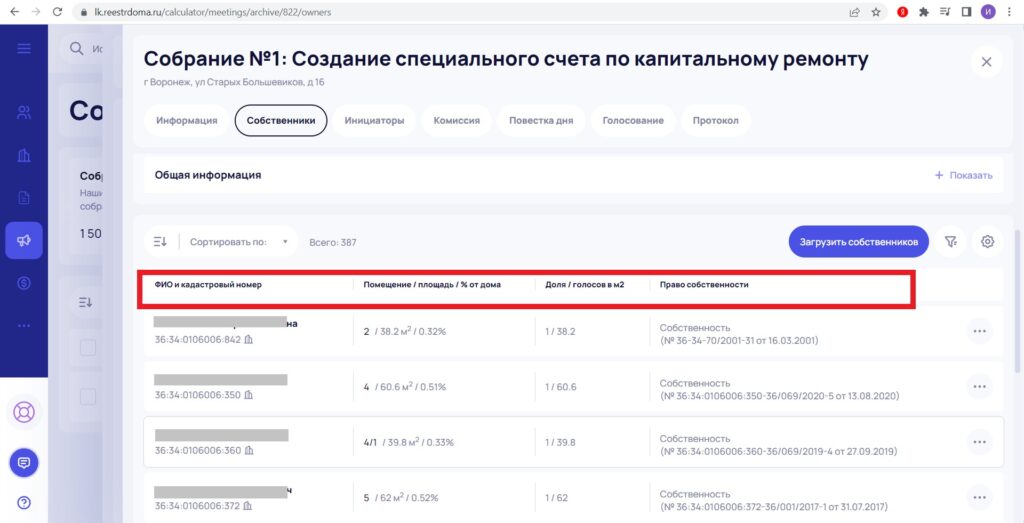
В первом столбце видим фамилию, имя и отчество собственников, а также кадастровый номер помещения. У каждого помещения в доме он свой.
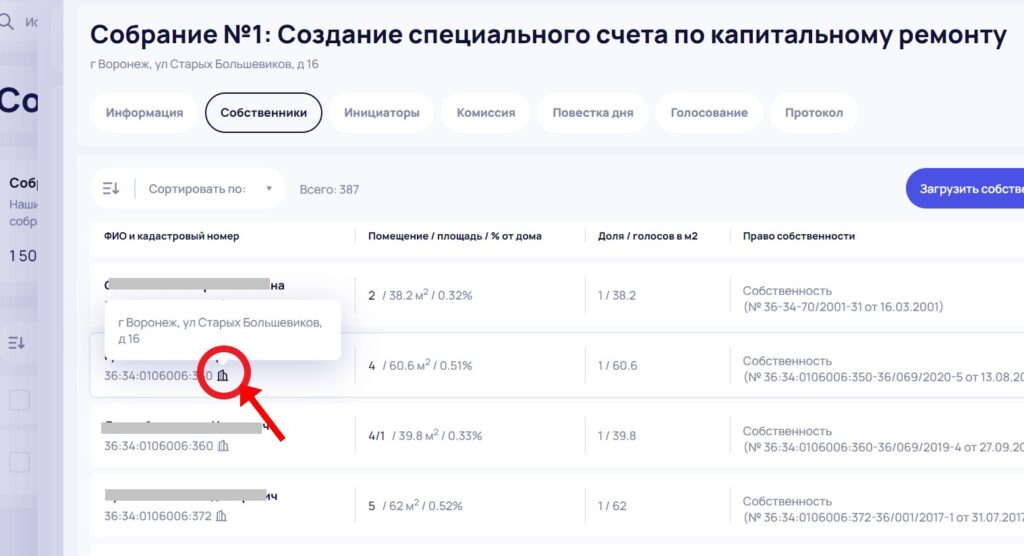
Если нажать на значок дома рядом с кадастровым номером, то появится окно с информацией о конкретном помещении. Закрыть окно можно также нажав крестик в правом верхнем углу.
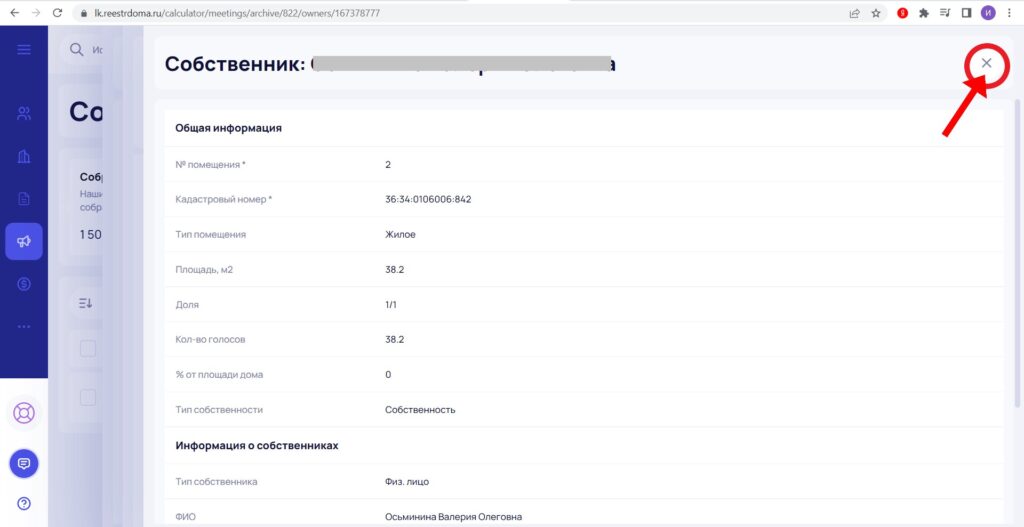
В следующем столбце видим номер помещения/квартиры, площадь и процент от общей площади дома. А в третьем столбце стоят доли и количество голосов собственника. Если собственник один, то стоит единица. Если собственников, например, двое, то у каждого собственника будет по половине голосов, выделенных на помещение/квартиру. В таком случае рядом с долей будет указана половина площади помещения.
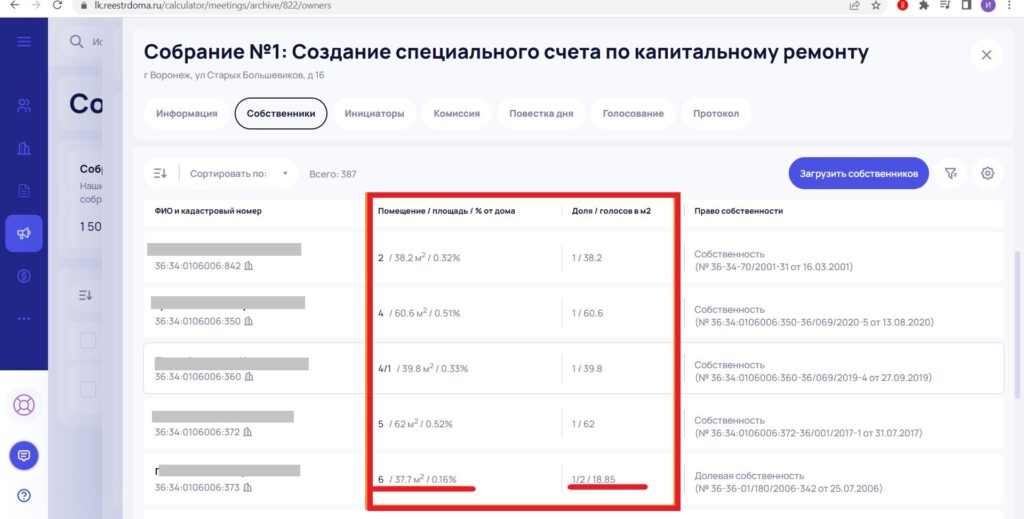
В четвертом столбце видим номер правоустанавливающего документа, его дата, также тип собственности (долевая, совместная и прочая).
Список собственников можно сортировать по фамилии или номеру помещения, нажав на кнопку “Сортировать по:” слева над таблицей
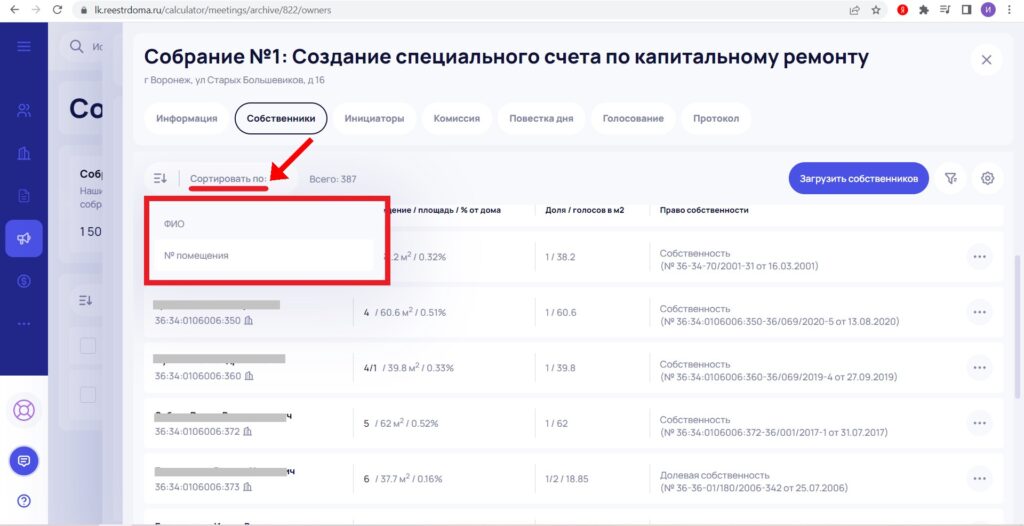
В правом верхнем углу есть кнопки “Открыть фильтр” и “Настройка списка”. Настройка списка позволит сделать невидимыми какие-либо столбцы из списка собственников, либо поменять столбцы местами.
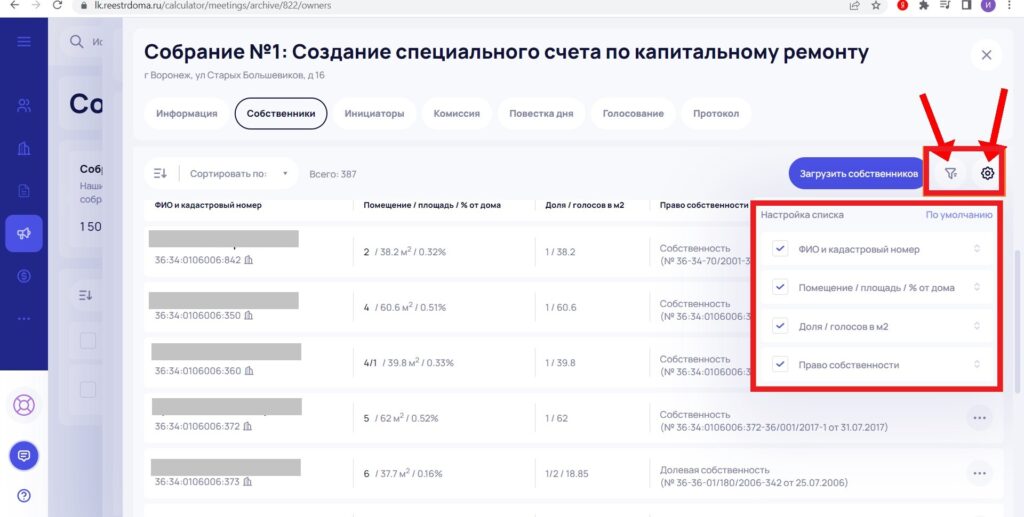
При нажатии на кнопку “Открыть фильтр” появится окно “Фильтры”. Здесь можно указать промежуток помещений, которые нас интересуют, можно выбрать те, где отсутствуют данные о собственниках. Кнопки “Сбросить фильтр” и “Закрыть окно” находятся в верхнем правом углу.
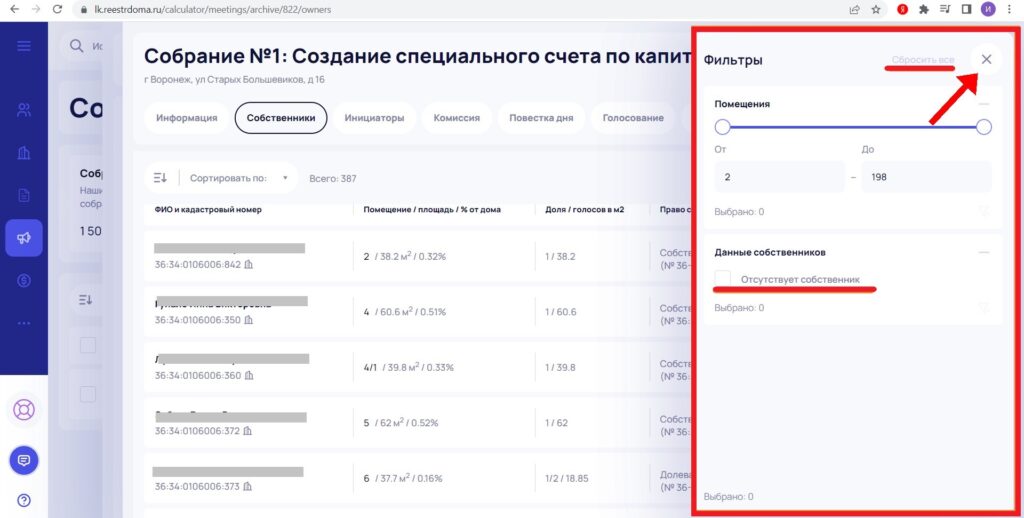
При выборе помещений, где отсутствует информация о собственниках (отсутствует в Росреестре), появится значок “Нет данных”. Можно ввести данные о собственнике, если они вам известны, нажав на кнопку с тремя точками на строке справа.
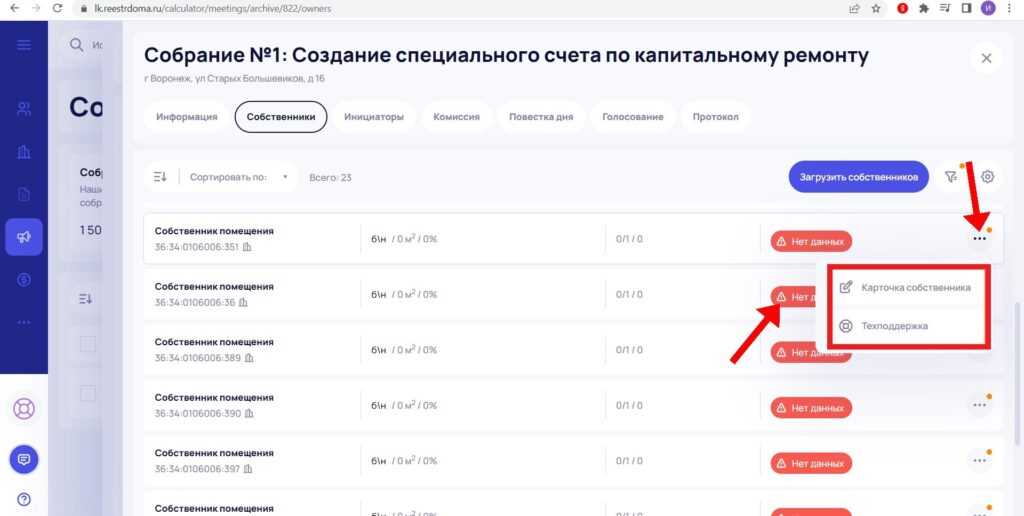
Если в столбце появилась кнопка ”Ошибка в долях собственников”, например, общая сумма долей этой квартиры больше единицы (½ + ⅔), то нажав на эту кнопку, можно исправить данные.
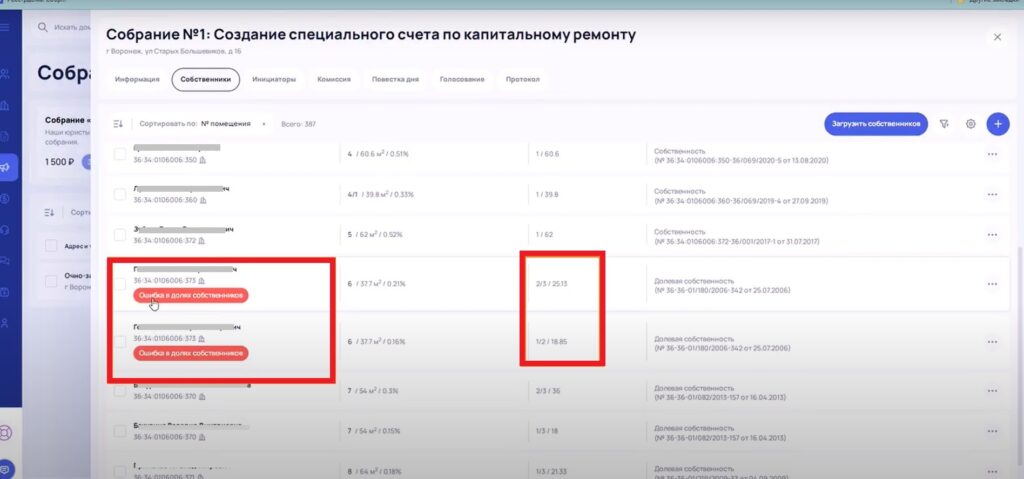
Кнопка “Добавить собственника” находится также в правом верхнем углу таблицы собственников
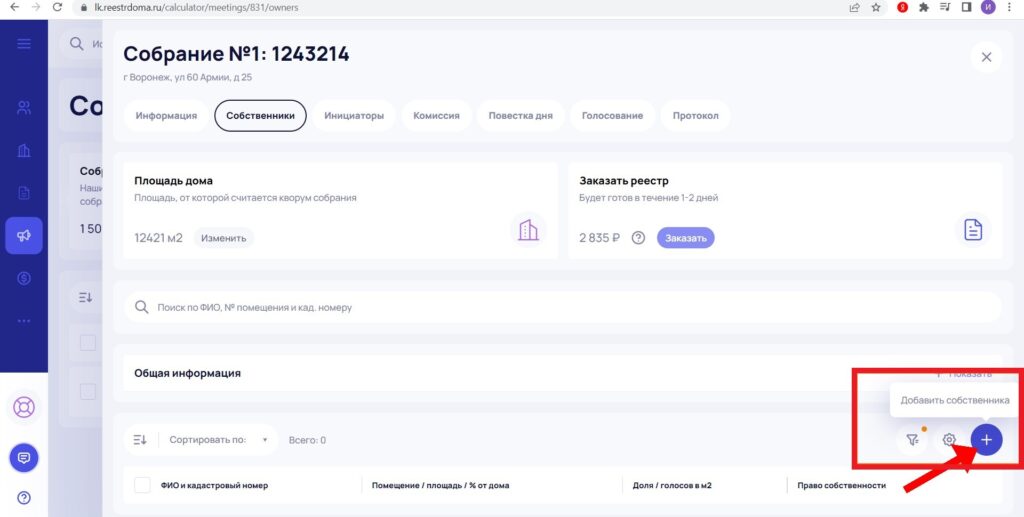
При нажатии на кнопку появится окно “Добавить собственника”, куда можно внести данные о новом собственнике. Подробно о заполнении этого окна поговорим в другой статье.
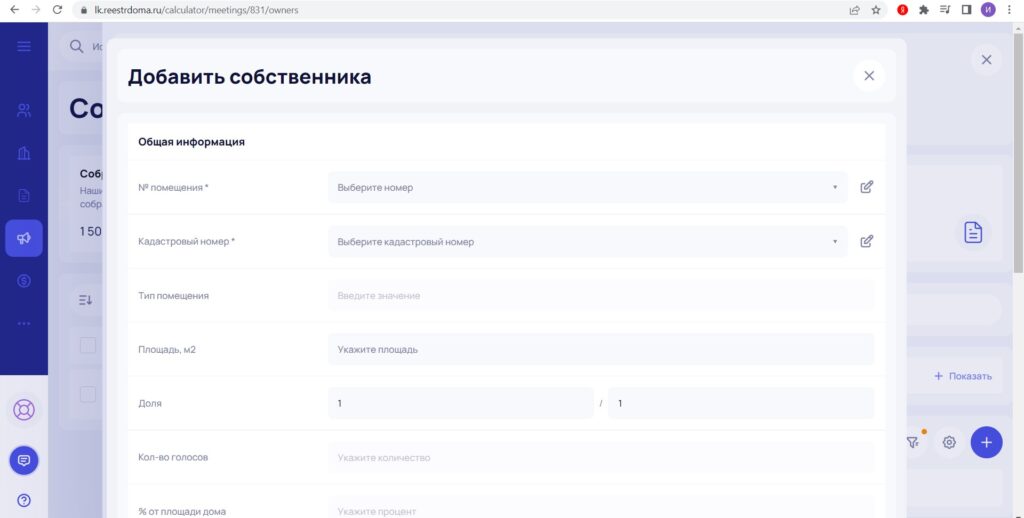
Рядом со значком фильтра есть кнопка “Загрузить собственников”, при нажатии появляется диалоговое окно. Функция позволяет заново прогрузить реестр собственников, если он некорректный. Собственники, которых вы ввели вручную, останутся в списке, обновится информация лишь по данным, выведенным автоматически.